更新 2025/05/25
「あなたの名前”Copilot”さんって、何て読むんですか?」と本人に聞いてみたところ、
Copilotが「コパイロット」と答えてくれたので、コパちゃんとか勝手に呼ぶ事に。”Copilot”さんというのは、Microsoftの生成AI、BingAIチャット、Microsoft Copilotの事です。CopilotはOpenAIが開発した最新の言語モデル「GPT-4」をベースに設計されました。
「えっ?Atsukoさん、「GAFAMAからの脱出(3)ブラウザ編でMicrosoftから脱出したのでは?」に答えると、MicrosoftやEdgeについては95%脱出済ですが、一部残留中もあり、それがWeb稼働確認用のWindows機と、他にはMicrosoftLiveアカウントです。
※ 注意点 MicrosoftLiveアカウント残しててよかったです。それはこのCopilotセットアップも、MicrosoftLiveアカウントでログインが必須だからです。ログインしないとコパちゃんは使用不可。やってみて始めてわかりました。ここ注意点です。
「Microsoftはコロナ期間中に、全世界テレワークで相当がんばったらしい」とは、この調査で勝手にそう思っただけですが、2020年から2023年のコロナ期間中、彼らは自宅でボッ〜と趣味や家族団らんしてたわけではなく、来るAI元年のために爪を研いでいたようですね。Microsoft Copilotを初めて使ってみて「ChatGPTよりいいじゃん!」と気づいたからです。
それで書く気になったこの記事では、私が感じた使用感と環境周りをお伝えします。最初はWindowsからです。
「Microsoftの生成AI、BingAIチャット」だから、当然Windowsでしかできないですよね?
「Microsoftの生成AI、BingAIチャット」だから、当然Windowsでしかできないですよね?そう思って、たまにしか起動しないWindows機を起動し、それも日頃は絶対使わないブラウザEdgeを開いて、「どこにbのアイコンがあるの?」と、この本を見ながら探したのでした。
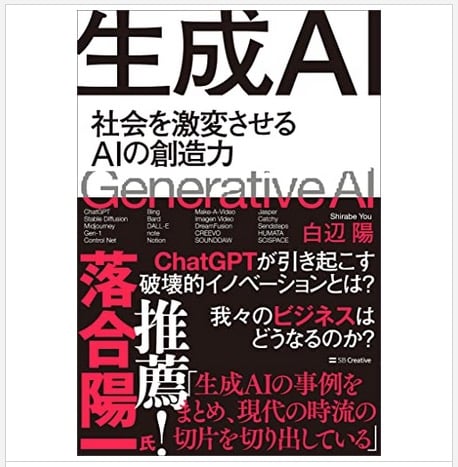
amazonへ:生成AI 社会を激変させるAIの創造力
これは2023年夏出版で、「b」とはBingAIチャットのアイコンだったからです。でも今は2024年5月だし「bないね〜」とEdgeの画面、右上の定位置を見たら、「b」ではなく青いリボンが左右デザインのアイコンがあったので、そこをクリックしてみました。それはまさしくコパちゃん、”Copilot”のアイコンでした。
「よかった!同じ定位置にあって」と、いじってみたのが、こんな画面です。
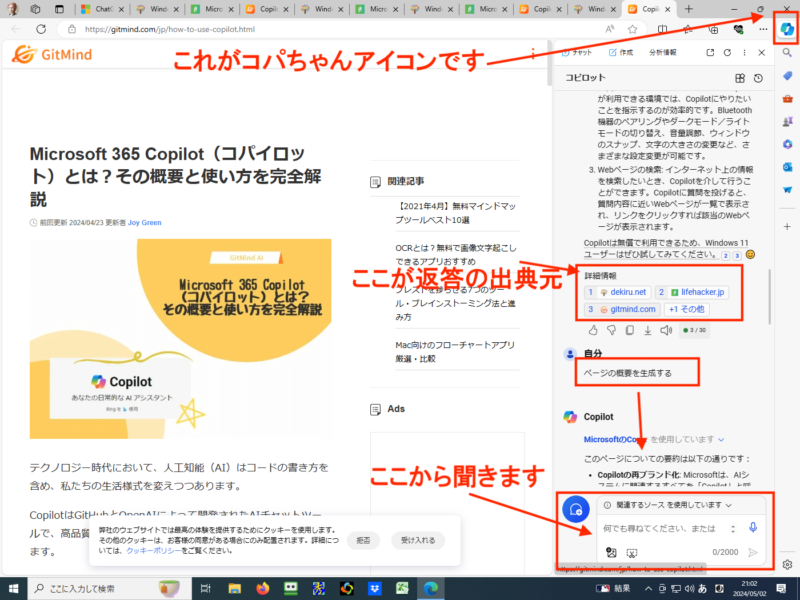
この実際に開いたこのWindowsの表示環境はこちら
たまたま上の画面を私のWindows機が開いたこの環境は、Windows10pro>Edge V124.0.2478.67で、分割された右3分の1が、コパちゃんとのチャット画面で、左3分の2がEdgeのブラウザ画面です。
後で気づいたのですが、「CopilotはWindows11から」らしく、でもWindows10proで実際に動きました。それを伝えた方がいいのでここに書いておきます。
また当初「左3分の2のEdgeブラウザ画面が何の意味?」と私も思ってました。それが何と!
そこには深い意味が!これこそが元祖ChatGPTとの差別化で、Microsoftが頑張ったにちがいないところでした。
元祖ChatGPTとの差別化で、Microsoftがきっと頑張ったところとは?
元祖ChatGPTは出始めの頃2022年にざっと使って、「ふ〜ん」と私は削除したのであまり知らないのです。そんな私が今回、コパちゃんと出会い、「Microsoft頑張ったじゃん!これならEdge必要時だけでも使うわ〜」と、気が変わった理由を説明します。
「Copilotって何ですか?」と、右欄で質問した返答の下にある「詳細情報」が重要なのです
この「詳細情報」とは、質問の返答に対する”出典元”を意味します。詳細情報の下にある、数字ごとのドメインをクリックすると、コパちゃんがまとめ回答したその出典元記事が左に表示されるのです。そうなんです。右がコパちゃんの返答、左がその返答した出典元記事です。
これってすごくないですか?出典元はこの場合3つ、その他をクリックすると他の出典元も展開されます。という事は、この画面右と左を見ながら、コパちゃんの回答がおかしくないか?その出典はどこからか?コパちゃんが回答した理由は何か?他の出典元は何と書いているのか?など、自分の質問に対する回答を含め、その裏取りも同時にできるというわけです。
その下「ページの概要を生成する」の、さらにすごすぎる仕組みとは?
驚いた事がまだあります。上の画像で「詳細情報」の下にある「ページの概要を生成する」をクリックすると、何という事でしょう。左に表示された出典元ウェブサイトページの概要が、右の詳細表示の下に展開されました。それも複数行しっかりとした解説です。
これって出典元サイトの信用性まで、つまびらかにしてくれているわけです。「わぉっ〜!」これだけしっかり「裏どり」をセット展開してくれるとは、私たちWebデザイナーがコンテンツに力を入れる甲斐があるというものです。逆にいうと専門性のあるしっかりとした記事と、そうでない薄っぺらな記事の違いがはっきりする時代が来たと言えます。驚きました。
「えっ〜!このコパちゃん、Macでも使いたい!」と当然考えました
ここまで来て「えっ〜!このコパちゃん、Macでも使いたい!」と誰でも思いますよね。いや私だけかもしれませんが、クリエイターはメイン機がmacである事が多いからです。WindowsのEdgeでしか、この素晴らしいコパちゃんとチャットできないなんで、残念で仕方ありませんからね。そこで調査開始しました。
結果MacOSのPCでもすぐ使えたのですが、まだWindowsに追いついてない機能がありました。
それは今日現在まだMacではWindowsのような左右合体表示ができない事です。下のようにブラウザとCopilotが別々のタブで表示されます。
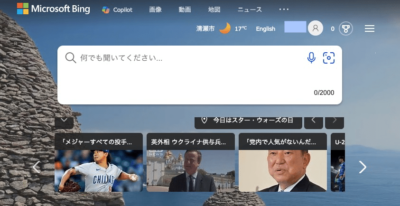
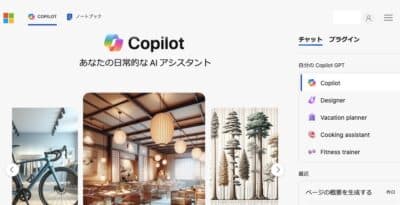
これってWindowsのような、右のCopilot側の「詳細情報」や「ページの概要を生成する」を切り替えて、左のブラウザと照らし合わせながら、情報を絞り込んでいく、裏を取っていく、精度を高めていく、作業がやりにくい事を意味するからです。
これについてコパちゃんに質問したところ、こんな返事がありました。
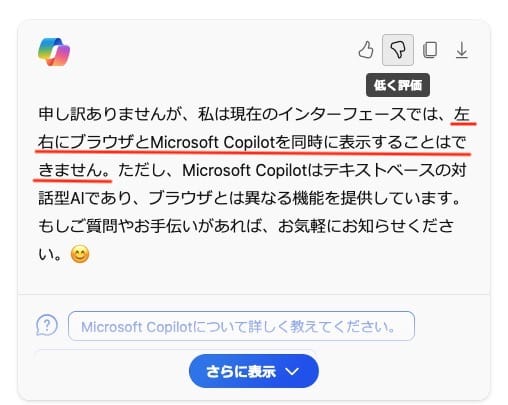
Microsoft Copilotを、Macで使う具体的な方法とは?
当初Copilotを、Macで使う方法を調べていた時、「MacではM1以上のWindows仮想環境上でのみ使える。例えば、BootCamp上で。」とかわずか2〜3ヶ月前なのに古い情報が多くありました。つまり進化途上中でも少しの期間に日進月歩してるわけで、AI開発者この書き入れ時に頑張ってくださっていると、ヒシヒシ感じます。
Macでも使えた、Microsoft Copilotが動いた環境とは?
この記事を書いた2024年5月現在、上画面のCopilotが動いたMacの環境はMacOSバージョン10.15.7、ブラウザFirefox Developer Editionです。M1以上でないintel chipsのバージョンでも稼働できました。ブラウザもEdgeでもなくてできたので、他のブラウザもできるでしょう。ではここまでの以下は具体的な手順やり方です。
MacでMicrosoft Copilotを稼働させる具体的手順はこちら
2024年5/3日現在です。日数が経たら内容が変わる可能性もあります。
MacでMicrosoft Copilotを稼働させる具体的手順
| 用意する事 |
|
|---|---|
| 手順 |
|

すると次のステップくらいで、「MicrosoftLiveアカウント」にログインするポップアップウインドウが開きます。そこで準備しておいた「MicrosoftLiveアカウント」を入れて、ログインして下さい。
すると、このような画面が開きます。ここが「Microsoft Copilot」です。
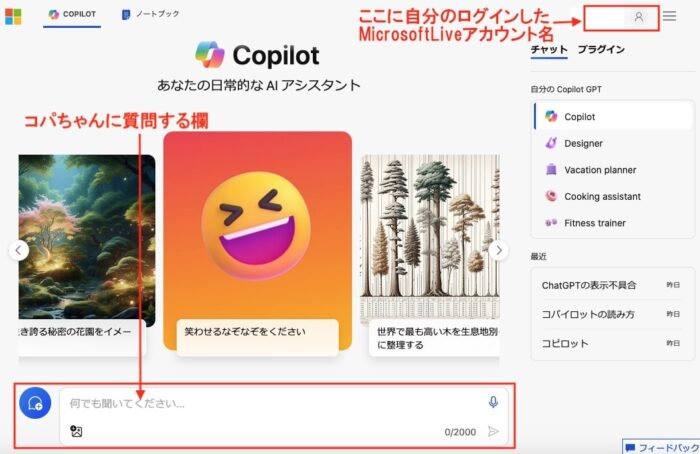
これはWindowsの場合と違い、左欄のブラウザがなく、左欄がそのまま「Copilot」のスペースです。つまりWindows機Edgeで使えた左右の合体表示はできない現状です。それでもMacで自分で決めた好きなブラウザでコパちゃんが使えるとわかりました。
Macでも機種やバージョン、環境の違いにより結果や手順が変わります。私のMac環境と違う方はMacで Microsoft Copilot を使用する方法も参考になりそうです。
Macでは音声で質疑応答がより簡単!音声ならコパちゃんがAIアシスタントになりそう!
ここまで来て、MacでMicrosoft Copilotを使うメリットを見つけました!それはコパちゃんと音声で会話するやり方です。質問する欄の右にマイクアイコンがあります。ここをクリックしマイクの使用を「許可」したら、音声でも質問できました。
Macではマイクが標準装備されているので、該当アプリでマイクを「許可」さえしたら音声会話がすぐできる点がWindowsと違い音声質疑応答をしやすい点です。
コパちゃんは音声で質問したら音声で返答して来ます。またコパちゃんは英語ネイティブのはずですが、日本語もしゃべれます。日本語で質問したら日本語で返答があります。う〜ん、コパちゃんバイリンガルどころか、AIなんだから多言語しゃべれるのですね。これならコパちゃんと友達になれるかも。寂しがり屋さんは、コパちゃんとのチャットはMacで音声でする方がきっといいですよ。
生成AIが著作権を無視し、他人の著作物を使用している件について
私自身もWebデザイナーなので、クリエイターのWebに掲載した著作物をAIが勝手に「学習」し、金儲けに使用されている事実には怒っています。そもそも”GAFAMAから脱出”したのも、そういう彼らの傲慢さに嫌気がさしたからですから。ここで「コパちゃん!」と持ち上げたのは、「テクノロジーの進歩」と「それを管理運営する人のモラル」は別と思うからです。「テクノロジーの進歩」は望むところですが、それにしても「それを管理運営する人のモラル」が低すぎます。もっとバランスのとれたマネタイズに知恵を絞るべきです。
米国アダム・シフ下院議員、「生成AI著作権開示法」を提案した
この2024年4月9日の記事で、アダム・シフ下院議員(民主党、カリフォルニア州)は火曜日、著作権で保護された素材を使用する企業に対し、生成人工知能モデルのトレーニングに使用したすべての作業を公表することを義務付ける法案を発表しました。
「生成 AI 著作権開示法」と呼ばれるこの法案は、トレーニング データセットを作成する人、またはデータセットに重大な変更を加える人に対し、「使用された著作物の詳細な概要」を添えて著作権登録局に通知を提出することを義務付けています。
この法案では、AIシステムが一般に使用可能になってから30日以内に通知を提出することが求められている。すでに一般に公開されているAIシステムにも遡って適用され、法案発効後30日以内に通知を提出することになる。
その後、著作権登録局は、すべての通知を含むオンライン データベースを公開し、一般に公開します。
シフ氏は声明の中で、この法案はイノベーションの支援と創造性の尊重との間の適切なバランスをとっていると述べた。
アダム議員には本当に頑張ってもらいたいものです。日本の議員もお願いします。

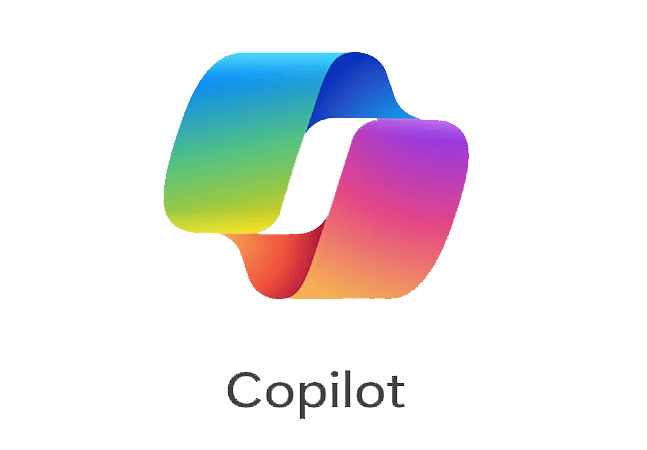
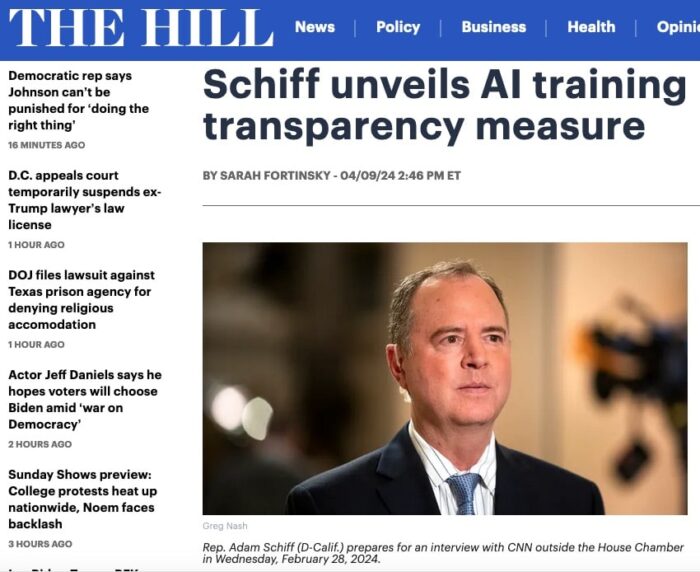
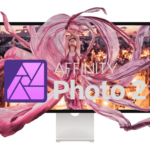

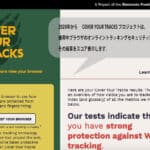






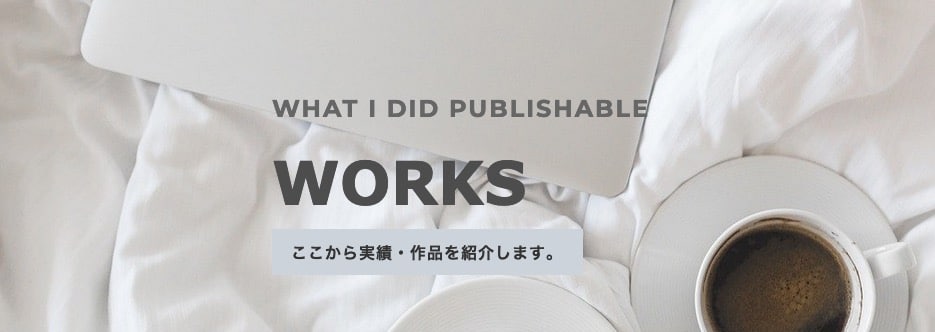



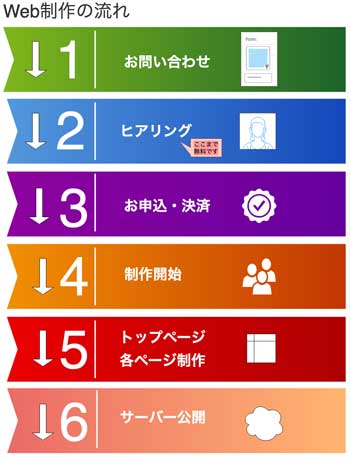


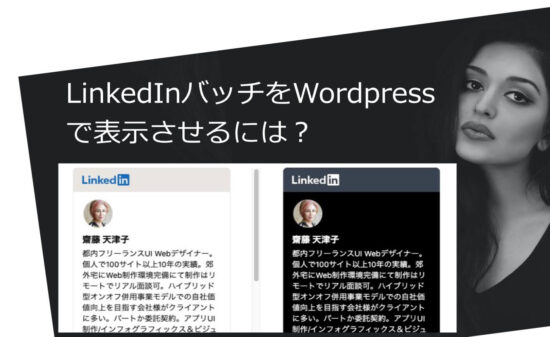







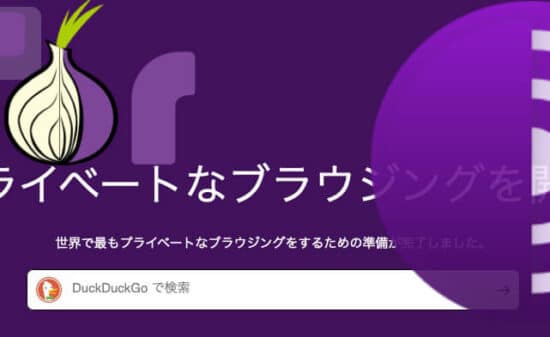
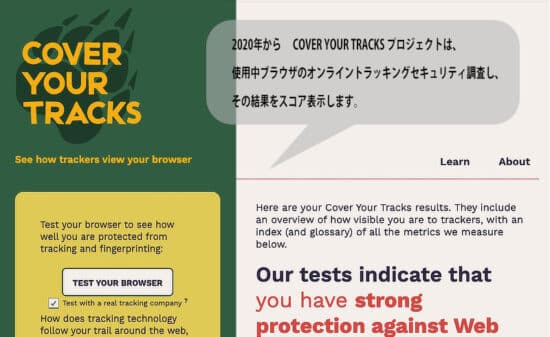

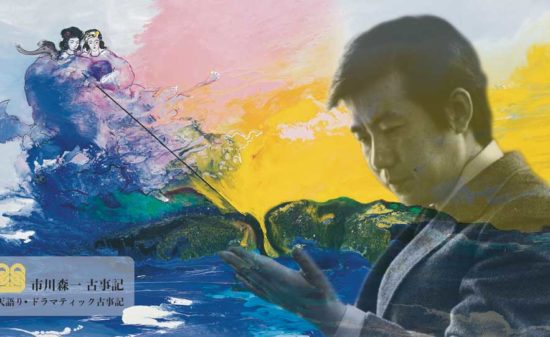





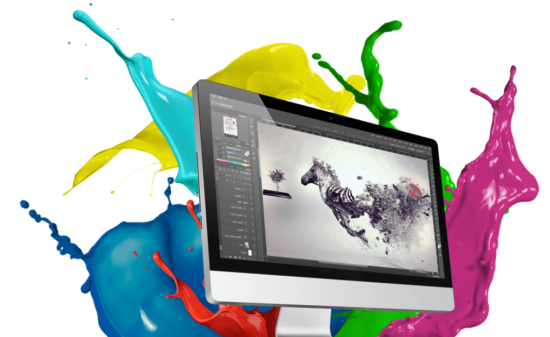

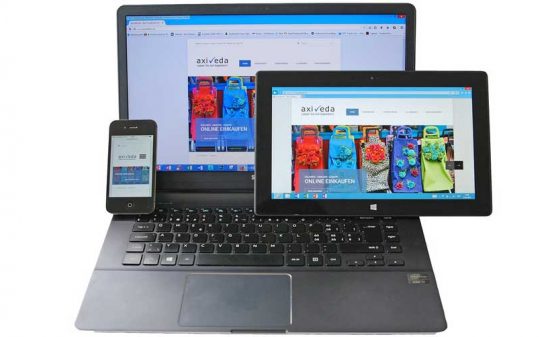












 PAGE TOP
PAGE TOP